Fixa iPhone-pekskärmen som inte fungerar efter uppdatering till iOS 15
Det har gått ett tag sedan iOS 15-uppdateringarna började rulla ut, och nyligen har iOS 15-uppdateringen kommit upp. Även om dessa har sin beskärda del av uppdateringar, har användare klagat på en uppsjö av andra frustrerande problem och fel som har dykt upp i deras iOS-enheter på grund av uppdateringen. Bland en av de mest skadliga är att iPhone-pekskärmen inte fungerar.
Dessutom har Apple officiellt släppt iOS 15 nu. iOS 15 installeras på 10 % av de enheter som stöds inom 24 timmar efter lansering. Enligt iOS 14-användare är det här några iOS 15-pekskärmsrelaterade problem som du kan ställas inför:
- iPhone-skärmen fungerar inte på iPhone.
- Pekskärmen svarar inte när du tar emot samtal.
- iPhone pekskärm fungerar inte när du sveper eller trycker.
Här har vi sammanställt en lista över metoder som du kan använda för att fixa iPhone-pekskärm, inte fungerande problem.
- Del 1: Tvinga omstart för att fixa problemet med iPhone-pekskärmen som inte fungerar
- Del 2: Justera 3D Touch Sensitivity för att fixa problemet med iPhone-pekskärmen som inte fungerar
- Del 3: Åtgärda problem med iPhone-pekskärm som inte fungerar utan dataförlust
- Del 4: Fabriksåterställning för att fixa problem med iPhone-pekskärmen som inte fungerar
- Del 5: Återställ för att fixa problem med iPhone-pekskärmen som inte fungerar
Del 1: Tvinga omstart för att fixa problemet med iPhone-pekskärmen som inte fungerar
Detta borde vara den första och främsta metoden du använder eftersom den är den enklaste att implementera och historien tyder på att ett stort antal problem faktiskt kan åtgärdas med en enkel omstart.
- Tryck ner viloknappen i några sekunder.
- Dra skärmen nedåt för att stänga av iPhone.
- Vänta i några sekunder och slå sedan på enheten igen.
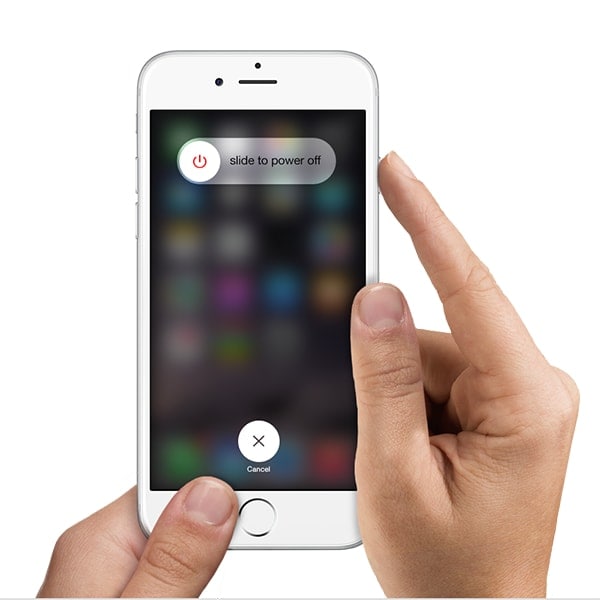
Del 2: Justera 3D Touch Sensitivity för att fixa problemet med iPhone-pekskärmen som inte fungerar
Det är fullt möjligt att en enkel omstart kanske inte fungerar om problemet verkligen är mer internt. Men innan du drar slutsatsen att problemet ligger i mjukvaruuppdateringen, bör du först kontrollera din iPhone 3D Touch Sensitivity och försöka åtgärda problemet med iPhone-pekskärmen som inte fungerar. Så här kan du göra nödvändiga justeringar av den:
- Gå till Inställningar.
- Gå till Allmänt > Tillgänglighet.
- Rulla ned och tryck på alternativet ‘3D Touch’.
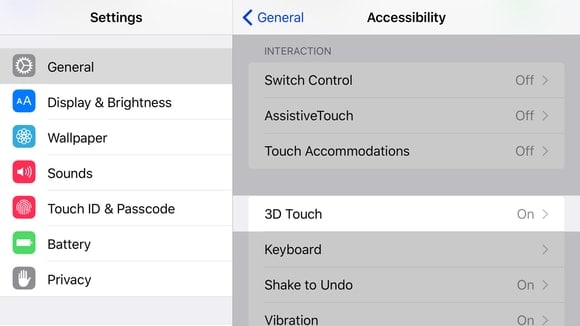
- Nu kan du antingen växla 3D Touch På/Av, eller så kan du rulla ner och justera känsligheten till ‘Light’, ‘Medium’ eller ‘Firm’.
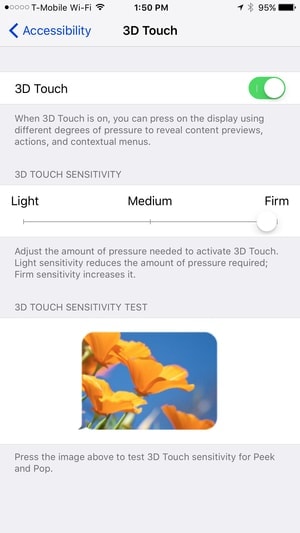
Del 3: Åtgärda problem med iPhone-pekskärm som inte fungerar utan dataförlust
Om de två föregående metoderna inte har fungerat kan du vara säker på att problemet verkligen ligger i programuppdateringen. I det här fallet leder de flesta av de tekniker som folk använder för att åtgärda problemet till en återgång till fabriksinställningarna, vilket innebär att du kan drabbas av betydande dataförlust. Vi kommer också att visa dig de vanliga metoderna för återställning, men innan vi gör det bör du prova alla nödvändiga metoder för att fixa problem med iPhone-pekskärmen som inte fungerar utan dataförlust. Som sådan är ett bra verktyg som du kan använda DrFoneTool – Systemreparation.
DrFoneTool – System Repair är ett bra verktyg som rullas ut av Wondershare, som Forbes har täckt (två gånger) och belönas av Deloitte (igen två gånger) för excellens inom teknik. Det kan fixa de flesta iOS-systemproblem, och det kan göra det utan att drabbas av någon dataförlust.

DrFoneTool – Systemreparation
Fixa iPhone-pekskärmen som inte fungerar utan dataförlust!
- Återställer iOS till normalt, ingen dataförlust alls.
- Ett verktyg för återställningsläge, vit Apple-logotyp, svart skärm, looping vid start, etc.
- Åtgärdar andra problem med din värdefulla hårdvara, tillsammans med iTunes-fel, som t.ex error 4005, iPhone fel 14, iTunes fel 50, iTunes fel 27Och mycket mer.
- Fungerar för alla modeller av iPhone, iPad och iPod touch.
Så här fixar du problem med iPhone-pekskärmen som inte fungerar
Steg 1: Välj ‘Systemreparation’
När du har startat programmet väljer du ‘Systemreparation’.

Anslut din iOS-enhet till datorn med en USB-sladd och välj ‘Standardläge’ i programmet.

Steg 2: Ladda ner och välj Firmware
DrFoneTool skulle automatiskt upptäcka din iOS-enhet och erbjuda dig den senaste firmware att ladda ner. Allt du behöver göra är att klicka på ‘Start’ och vänta.

Steg 3: Åtgärda problemet med iPhone-pekskärmen som inte fungerar.
Så snart nedladdningen är klar skulle DrFoneTool omedelbart börja fixa din iOS-enhet. Efter några minuter startade din enhet om till normalt läge. Hela processen skulle ha tagit cirka 10 minuter.

Gå med miljontals användare som har erkänt DrFoneTool som det bästa verktyget.
Med den enkla 3-stegsprocessen skulle du ha fixat problemet med att iPhone-pekskärmen inte fungerade utan att förlora data.
Del 4: Fabriksåterställning för att fixa problem med iPhone-pekskärmen som inte fungerar
Den tidigare metoden har troligen åtgärdat problemet med att din iPhone-pekskärm inte fungerar, i vilket fall du inte har någon anledning att läsa vidare. Men om du inte vill använda programvaran från tredje part kan du följa den här metoden.
Fabriksåterställning är en metod som ofta används för att återställa en enhet till dess ursprungliga inställningar, vilket innebär att all din data skulle raderas.
Du kunde välja att säkerhetskopiera din iPhone innan du återställer den med DrFoneTool.
Du kan göra det genom att följa dessa steg:
- Gå till Inställningar> Allmänt> Återställ.
- Tryck på ‘Radera allt innehåll och inställningar’.
- Ange ditt lösenord och ditt Apple-ID för att fortsätta.

Med detta bör din iPhone vara tillbaka till fabriksinställningarna, problemet med pekskärmen fungerar inte fixat. Du kan återställa alla dina förlorade data genom att använda DrFoneTool – Dataåterställning (iOS).
Del 5: Återställ för att fixa problem med iPhone-pekskärmen som inte fungerar
Genom att återställa din iPhone kan du åtgärda problemet med att iPhone-pekskärmen inte fungerar. Men du skulle också drabbas av dataförlust eftersom enheten skulle återgå till sina ursprungliga tillverkarinställningar. Detta är ett alternativt sätt att uppnå samma resultat som den tidigare lösningen. För att fixa problemet med iPhone-pekskärmen som inte fungerar genom en återställningsfunktion kan du följa de givna stegen:
- Ladda ner och få tillgång till senaste versionen av iTunes.
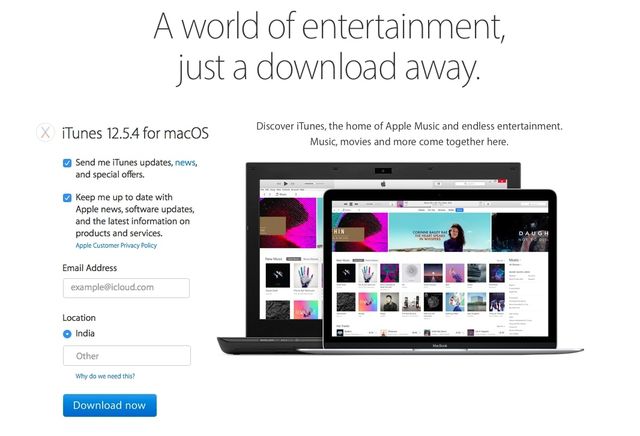
- Anslut din iPhone till din dator.
- Gå till fliken Enhet > Sammanfattning > Den här datorn > Säkerhetskopiera nu.
- Klicka på ‘Återställ iPhone’.
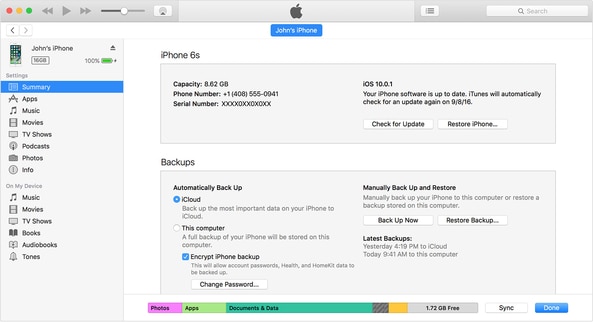
- Vänta tills återställningen är klar.
Och med det bör din iPhone återställas helt. Du kan se om det har åtgärdat problemet med iPhone-pekskärmen som inte fungerar. Om inte kan du gå tillbaka till lösning 3, som är mycket mer garanterad att ge resultat.
Tja, det här är några av metoderna du kan använda när du försöker fixa problemet med att iPhone-pekskärmen inte fungerar, vilket har uppstått som ett resultat av systemuppdateringen iOS 15. Du bör prova enkla metoder som Starta om och ändra 3d Touch-känslighet först. Men om de inte fungerar, rekommenderas det att du använder DrFoneTool – Systemreparation eftersom det är lätt att använda och, viktigast av allt, det kan hjälpa till att fixa din iPhone utan att drabbas av någon dataförlust.
Låt oss veta i kommentarerna vilken metod som fungerade bäst för dig och dela dina erfarenheter så att andra också kan få hjälp. Tack för att du läste och vi ser fram emot att höra dina tankar.
Senaste artiklarna

